아이패드는 뛰어난 디자인과 다양한 기능으로 많은 사람들에게 사랑받고 있는 태블릿입니다. 간편한 터치 인터페이스와 앱의 다양성 덕분에 공부, 업무, 여가 등 여러 용도로 활용할 수 있습니다. 하지만 처음 사용하는 분들은 여러 가지 기능을 제대로 활용하기 어려울 수 있습니다. 이 글에서는 아이패드의 기본 사용법과 유용한 팁을 소개해 드리겠습니다. 정확하게 알려드릴게요!
아이패드의 기본 조작법
터치와 제스처 이해하기
아이패드는 직관적인 터치 인터페이스를 가지고 있어, 손가락 하나로 다양한 작업을 쉽게 수행할 수 있습니다. 화면을 스와이프하여 앱을 전환하거나, 두 손가락으로 확대 및 축소하는 핀치 제스처를 사용할 수 있습니다. 또한, 화면 하단에서 위로 쓸어올리면 멀티태스킹 기능이 활성화되어 현재 실행 중인 앱들을 확인할 수 있습니다. 이런 제스처들은 처음에는 어색할 수 있지만 사용하다 보면 자연스럽게 익숙해질 것입니다.
홈 화면과 위젯 활용하기
아이패드의 홈 화면은 자주 사용하는 앱으로 구성할 수 있으며, 위젯 기능을 통해 필요한 정보를 빠르게 확인할 수 있습니다. 위젯은 날씨, 일정, 메모 등 다양한 정보를 한눈에 볼 수 있도록 도와줍니다. 홈 화면에서 빈 공간을 길게 눌러서 앱 아이콘을 이동하거나 삭제할 수도 있고, 위젯 추가 버튼을 눌러 원하는 위젯을 선택하여 배치하면 됩니다. 이 과정을 통해 개인 맞춤형 홈 화면을 만들 수 있습니다.
설정 메뉴 탐험하기
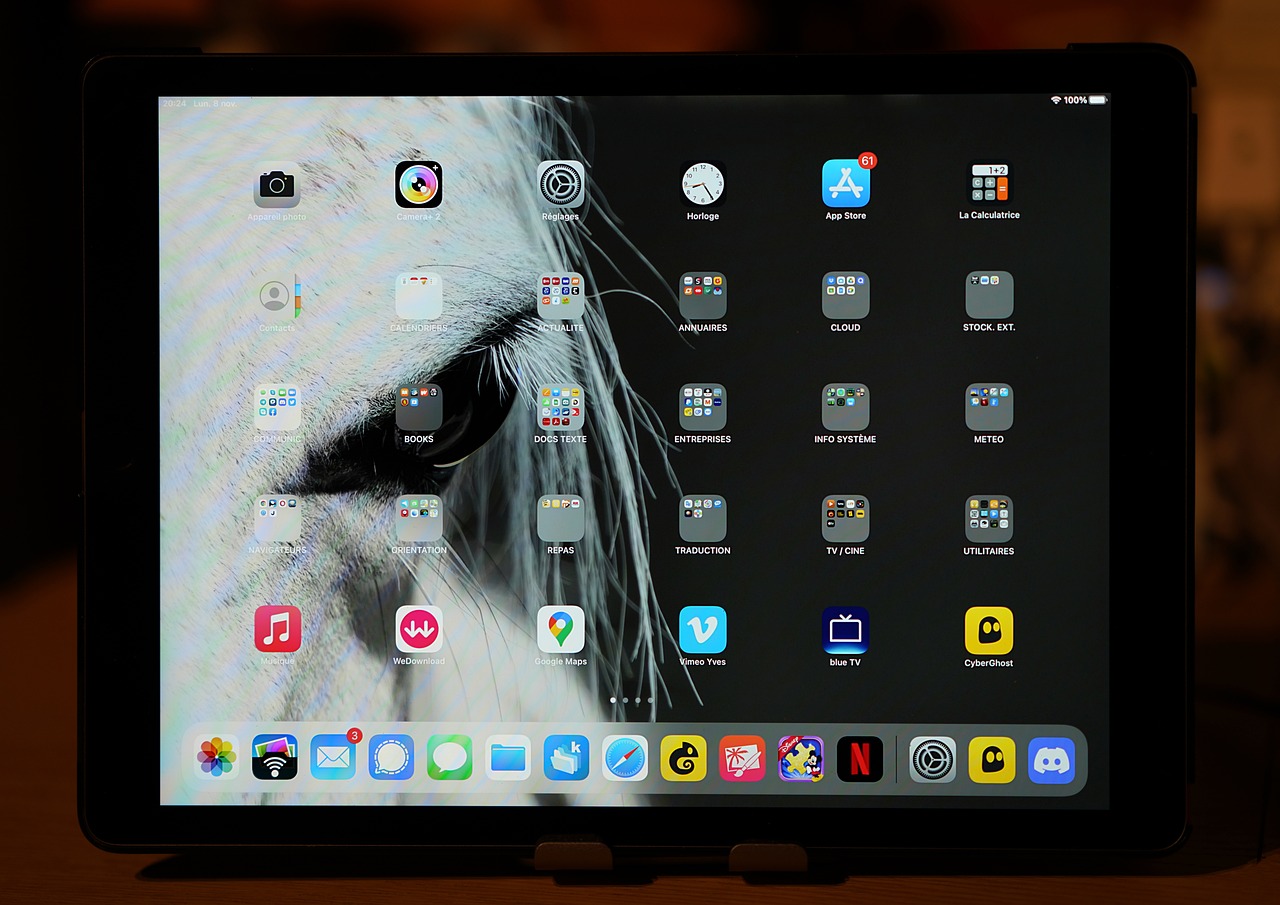
아이패드 사용법
아이패드를 사용하면서 가장 많이 접하게 되는 곳 중 하나가 설정 메뉴입니다. 설정에서는 Wi-Fi 연결, 블루투스 기기 관리, 알림 설정 등 다양한 기능들을 조정할 수 있습니다. 특히 ‘디스플레이 및 밝기’ 옵션에서는 화면 밝기를 조절하고 야간 모드를 활성화시킬 수 있는데, 이는 눈의 피로를 줄이는 데 도움이 됩니다. 또한 ‘사생활 보호’ 항목에서는 개인정보 보호를 위한 여러 가지 설정도 가능하니 꼭 확인해보세요.
앱 다운로드 및 관리 방법
앱스토어 이용하기
앱스토어는 아이패드에서 원하는 앱을 다운로드하는 유일한 장소입니다. 검색창에 원하는 앱의 이름을 입력하면 관련된 결과가 나타나며, 각 앱의 설명과 사용자 리뷰를 통해 어떤 앱이 자신에게 적합한지 판단할 수 있습니다. 무료 및 유료 앱 모두 다양하게 제공되므로 필요에 따라 선택적으로 다운로드하면 됩니다. 설치 후에는 홈 화면에서 아이콘을 찾아 바로 접근할 수 있으며, 주기적으로 업데이트를 체크하여 최신 버전을 유지하는 것이 좋습니다.
앱 정리 및 폴더 만들기

아이패드 사용법
다운로드한 앱이 많아지면 홈 화면이 복잡해질 수 있습니다. 이럴 때는 앱 아이콘을 드래그하여 서로 겹쳐 놓으면 자동으로 폴더가 생성됩니다. 폴더 이름은 직접 지정할 수도 있으니 효율적인 분류가 가능합니다. 예를 들어 ‘업무’, ‘게임’, ‘소셜 미디어’ 같은 카테고리를 만들면 원하는 앱에 빠르게 접근할 수 있어 매우 편리합니다.
앱 삭제와 재설치 방법
사용하지 않는 앱은 삭제하여 저장 공간을 확보하는 것이 중요합니다. 홈 화면에서 삭제하고 싶은 앱 아이콘을 길게 누르면 나오는 메뉴에서 ‘삭제’를 선택하면 간편하게 제거할 수 있습니다. 만약 다시 사용할 일이 생긴다면 언제든지 앱스토어에서 재설치를 할 수 있으니 걱정하지 않아도 됩니다.
생산성을 높이는 팁
멀티태스킹 기능 활용하기
아이패드는 멀티태스킹 기능 덕분에 한 번에 여러 작업을 동시에 수행할 수 있는 장점이 있습니다. Split View 기능을 통해 두 개의 앱을 동시에 사용할 수 있으며, Slide Over 기능으로 다른 app 창을 불러올 수도 있습니다. 예를 들어 문서 작성 중 웹 페이지를 참고해야 할 경우 유용하며 생산성을 극대화 시켜줍니다.
파일 관리 시스템 이해하기
파일 관리는 아이패드에서 자료를 정리하고 찾는 데 필수적입니다. ‘파일’ 앱에서는 클라우드 서비스(예: iCloud Drive)와 로컬 저장소에 있는 파일들을 한곳에서 관리할 수 있어 편리합니다. 폴더를 만들어 파일들을 체계적으로 정리하고 필요 없는 파일은 삭제하여 저장 공간도 효율적으로 사용할 수 있습니다.
노트 필기와 메모 활용하기
아이패드는 노트 필기에도 최적화된 기기로 활용될 수 있습니다. 기본 제공되는 ‘메모’ 앱이나 ‘노타빌리티’, ‘굿노트’ 같은 서드파티 애플리케이션들을 사용하면 손쉽게 필기를 하거나 그림 그리기를 할 수도 있습니다. 애플 펜슬과 함께 사용하면 더욱 자연스럽고 효과적으로 강의를 듣거나 회의를 진행하는 데 큰 도움이 됩니다.
미디어 감상 즐기기
영상 스트리밍 서비스 이용하기
아이패드는 뛰어난 화질과 성능 덕분에 영화나 드라마 감상에도 적합합니다. 넷플릭스나 디즈니+, 유튜브 등의 인기 스트리밍 서비스를 설치해 고화질 영상 콘텐츠를 언제 어디서나 즐길 수 있습니다. Wi-Fi 또는 모바일 데이터 연결 상태만 좋다면 손쉽게 다양한 영화를 감상하며 여유로운 시간을 보낼 수 있죠.
음악 감상과 플레이리스트 만들기
‘애플 뮤직’이나 ‘스포티파이’ 같은 음악 스트리밍 서비스를 통해 좋아하는 음악도 쉽게 들을 수 있습니다. 자신만의 플레이리스트를 만들어 분위기에 맞는 음악으로 하루를 채우는 것도 좋은 방법입니다. 또 음악 감상을 하면서 다른 작업도 병행할 수 있어 활용도가 높습니다.
사진과 비디오 편집하기
아이패드는 사진 촬영 뿐만 아니라 편집에도 유용한 도구입니다. 기본 제공되는 ‘사진’ 앱이나 ‘라이트룸’, ‘픽슬러’ 등의 전문 편집 프로그램으로 사진 보정을 하고 비디오 편집도 가능합니다. 간단한 트림부터 색감 조정까지 다양한 효과 적용이 가능하므로 소중한 순간들을 더욱 특별하게 기록해보세요.
보안과 개인정보 보호하기
비밀번호와 Face ID/Touch ID 설정하기
아이패드를 안전하게 보호하려면 비밀번호 설정은 필수입니다. Face ID나 Touch ID 기능이 지원되는 모델이라면 이러한 생체 인식 기술로 더 간편하고 안전하게 잠금을 해제할 수도 있죠! 이를 통해 개인 정보와 데이터를 안전하게 보호하세요.
사생활 보호 설정 확인하기
개인정보 보호는 매우 중요한 요소입니다. 설정 메뉴 내 ‘사생활 보호’ 항목에서는 위치 정보 서비스나 카메라 접근 권한 등을 세부적으로 조정 가능합니다. 특정 앱들이 내 정보를 무단으로 사용하는 것을 방지하려면 주기적으로 체크하고 필요한 경우 권한 설정 변경하는 것이 좋습니다.
백업 및 데이터 복구 방법 알아두기

아이패드 사용법
데이터 손실 방지를 위해 주기적인 백업은 필수입니다! iCloud 서비스를 이용해 자동 백업 설정하거나 컴퓨터와 연결하여 iTunes로 백업할 수도 있습니다. 이렇게 하면 만약 기기가 고장 나거나 잃어버릴 경우에도 소중한 데이터들을 쉽게 복구할 수 있으니 안심하세요!
마무리 과정에서 생각해볼 점들
아이패드를 사용하면서 다양한 기능을 익히고 활용하는 것은 매우 유익합니다. 그러나 기기를 잘 활용하기 위해서는 꾸준한 연습과 탐색이 필요합니다. 새로운 앱이나 기능을 시도해보며 자신만의 사용법을 찾아가는 과정이 중요합니다. 또한, 보안 설정을 통해 개인정보를 철저히 보호하는 것도 잊지 말아야 합니다.
참고할 가치가 있는 정보들
1. 아이패드의 최신 업데이트 내용을 확인하여 새로운 기능을 경험하세요.
2. 애플 공식 홈페이지나 포럼에서 사용자 팁과 트릭을 찾아보세요.
3. 다양한 서드파티 앱 리뷰를 통해 유용한 앱을 발견할 수 있습니다.
4. 정기적인 백업으로 데이터 손실에 대비하세요.
5. 사용 중 발생하는 문제는 애플 고객 지원 센터에 문의하여 해결할 수 있습니다.
핵심 요약
아이패드는 직관적인 터치 인터페이스와 다양한 기능으로 개인 및 업무에 유용한 도구입니다. 기본 조작법, 앱 관리 방법, 생산성 향상 팁, 미디어 감상 방법, 보안 설정 등을 이해하고 활용하면 더욱 효과적으로 기기를 사용할 수 있습니다. 주기적인 업데이트와 백업으로 안전하게 기기를 관리하는 것이 중요합니다.
본 포스팅은 쿠팡파트너스 활동의 일환으로 일정의 수수료를 받을 수 있습니다.
본문내용은 상품정보와 일치하지 않을 수 있으니 반드시 확인 후 구매바랍니다.






